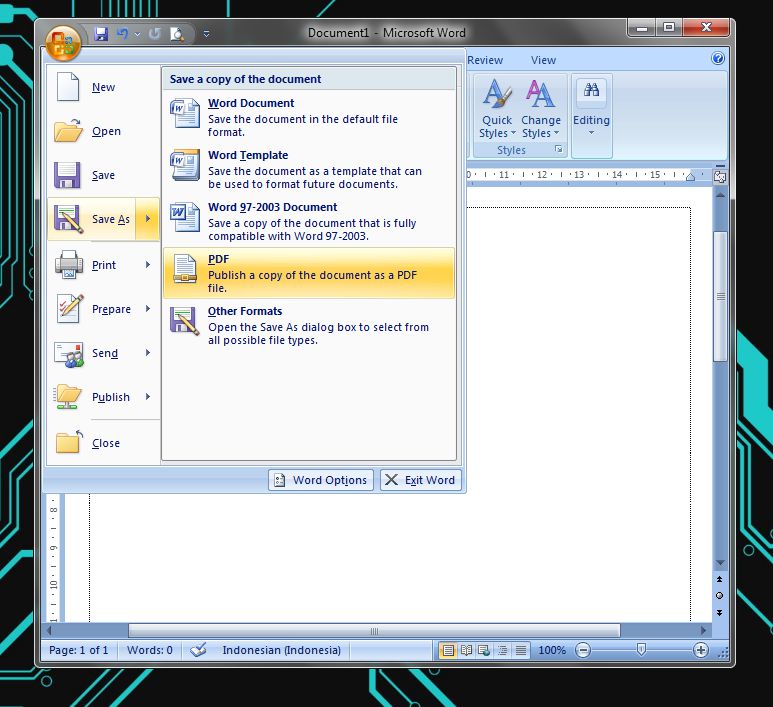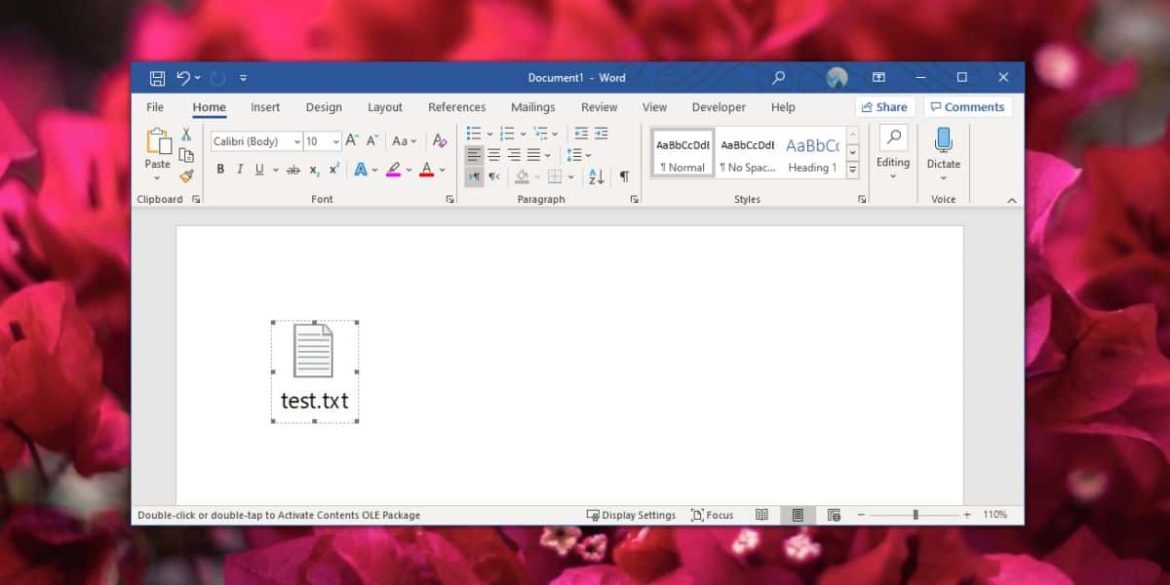Cara Melampirkan File di Berbagai Media: Panduan Lengkap
Seiring dengan perkembangan teknologi, pengiriman berkas tidak lagi harus dilakukan secara konvensional melalui pos atau kurir. Dengan adanya media elektronik seperti email, aplikasi chat, dan media sosial, pengiriman berkas menjadi lebih mudah dan cepat. Namun, dalam pengiriman berkas elektronik, seringkali terdapat kendala dalam melampirkan berkas yang ingin dikirim. Oleh karena itu, melalui artikel ini, kita akan membahas cara melampirkan file di berbagai media untuk memudahkan pengiriman berkas elektronik Anda.
Cara Melampirkan File di Email
Salah satu medium untuk mengirim berkas elektronik yang paling banyak digunakan adalah email. Email menjadi pilihan utama karena memiliki fitur melampirkan berkas yang cukup mudah. Namun, terkadang pengguna masih bingung dalam melampirkan berkas karena tampilan dan fiturnya yang berbeda-beda. Berikut ini adalah beberapa cara melampirkan berkas di email pada beberapa penyedia layanan email:
1. Gmail
Dalam Gmail, caranya cukup mudah. Pertama, buka email yang ingin dikirim. Lalu, klik pada tombol tanda tambah di bagian bawah kotak teks. Setelah itu, pilih “Lampiran” dan cari file yang ingin dikirim. Klik pada file tersebut, kemudian tekan tombol “Open” untuk melampirkannya. File yang telah dilampirkan akan muncul di bawah kotak teks. Setelah selesai, klik pada tombol kirim untuk mengirim email beserta lampirannya.
2. Yahoo Mail
Jika Anda menggunakan Yahoo Mail, cara untuk melampirkan file hampir sama dengan Gmail. Pertama, buka email yang ingin dikirim. Kemudian, klik pada ikon paperclip yang terletak di bagian bawah kotak teks. Setelah itu, pilih file yang ingin dikirim. File yang telah dipilih akan muncul di bawah kotak teks. Terakhir, klik tombol “Kirim” untuk mengirim email beserta lampirannya.
3. Outlook
Outlook juga merupakan salah satu penyedia layanan email yang cukup banyak digunakan. Untuk melampirkan file dalam Outlook, pertama-tama buka email yang ingin dikirim. Kemudian, klik pada ikon “Lampiran” yang terletak di bagian pojok kanan atas kotak teks. Setelah itu, pilih file yang ingin dikirim dan klik tombol “Open”. File yang telah dilampirkan akan muncul di bawah kotak teks. Terakhir, klik tombol “Kirim” untuk mengirim email beserta lampirannya.
Cara Melampirkan File di Media Sosial
Selain email, media sosial juga dapat digunakan untuk mengirim berkas elektronik. Terdapat beberapa media sosial yang menyediakan fitur melampirkan berkas, seperti WhatsApp dan Facebook. Berikut ini adalah cara melampirkan berkas di media sosial:
1. WhatsApp
WhatsApp merupakan salah satu aplikasi chat yang cukup populer pada saat ini. Selain untuk mengirim pesan singkat dan panggilan suara/video, WhatsApp juga memiliki fitur melampirkan berkas. Caranya cukup mudah, Anda hanya perlu membuka obrolan dengan teman atau grup yang ingin dikirimi berkas, lalu klik pada ikon paperclip yang terletak di bagian bawah layar. Setelah itu, pilih file yang ingin dikirim dan klik tombol “Kirim”. File yang telah dilampirkan akan muncul dalam obrolan tersebut.
2. Facebook
Facebook juga menyediakan fitur melampirkan berkas pada pesan pribadi atau obrolan di grup. Caranya mirip dengan WhatsApp, Anda hanya perlu membuka pesan atau obrolan dengan teman atau grup, klik pada ikon paperclip dan pilih file yang ingin dikirim. Setelah itu, tekan tombol “Kirim” dan berkas akan terlampir pada pesan atau obrolan tersebut.
FAQ
1. Apa yang harus saya lakukan jika ukuran berkas terlalu besar untuk dilampirkan?
Jika ukuran berkas terlalu besar, Anda bisa menggunakan layanan cloud storage seperti Google Drive atau Dropbox. Caranya cukup mudah, Anda hanya perlu mengunggah berkas yang ingin dikirim pada layanan cloud storage tersebut, lalu bagikan link download pada penerima email atau pesan. Dengan begitu, penerima dapat mengunduh berkas secara langsung dari link tersebut.
2. Bagaimana jika saya tidak mengetahui format berkas yang digunakan?
Jika Anda tidak mengetahui format berkas yang digunakan, Anda bisa meminta bantuan pada pengirim berkas. Jika Anda merupakan pengirim berkas, pastikan untuk memberi tahu penerima format berkas yang digunakan agar penerima dapat membukanya dengan benar. Jika format berkas tidak sesuai, penerima mungkin tidak dapat membukanya atau mengonversinya ke format yang sesuai.
Video Tutorial
Berikut ini adalah video tutorial tentang cara melampirkan file di Google Drive: